Опция в Kyocera FS-1120
Общая информация
Принтеры имеют следующие опции, необходимые для удовлетворения всех требований по печати.
Перед установкой дополнительно поставляемого (опционального) податчика бумаги (PF-100) вставьте модуль памяти.
За инструкциями по установке индивидуальных параметров обратитесь к документации на конкретную опцию. Некоторые опции объясняются в следующих разделах.
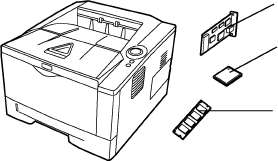 Карта сетевого интерфейса (IB-23)
CF-карта
Модуль расширения памяти (DIMM 64/128/256/512 Mб)
 Податчик бумаги (PF-100)
Модули расширения памяти
Для увеличения памяти принтера с целью выполнения более сложных заданий печати и достижения большей скорости печати можно в разъём памяти, расположенный на главной плате контроллера принтера, воткнуть дополнительный модуль памяти (модуль оперативной памяти с двусторонними выводами). Туда можно вставить дополнительный модуль памяти на 64, 128, 256 или 512 Мб. Максимальный размер памяти составляет 544 Мб.
Модуль расширения памяти должен вставлять только ваш специалист по техническому обслуживанию. Мы не несем ответственности за любые повреждения, вызванные неправильной установкой модуля расширения памяти.
Меры предосторожности при обращении с главной платой контроллера принтера и модулем памяти
Перед тем как иметь дело с модулем памяти, для защиты электронных частей снимите статическое электричество со своего тела, коснувшись водопроводной трубы (крана) или другого крупного металлического предмета. Или, если возможно, перед установкой модуля памяти наденьте антистатический браслет.
Во избежание повреждения электронных компонентов всегда удерживайте главную плату контроллера или модуль памяти за края, как показано ниже.
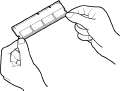

Установка модуля памяти
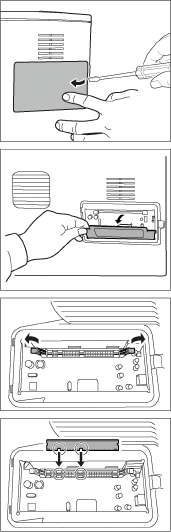
1 Выключите принтер, отсоедините шнур питания и кабель принтера.
2 Снимите правую крышку, как показано на рисунке.
3 В случае первой установки удалите фиксирующую ленту. Затем снимите крышку разъёма памяти, как показано на рисунке.
4 Вытолкните зажимы на обоих концах гнезда памяти.
5 Выньте модуль памяти с упаковки.
6 Совмещая вырезы модуля памяти с соответствующими ключами гнезда, осторожно вставьте модуль памяти в гнездо памяти, пока он не щёлкнет, сев на место.

7 Модуль памяти крепится к гнезду памяти зажимами.
8 Поставьте назад крышку разъёма памяти и правую крышку.
Извлечение модуля памяти
Для извлечениямодуля памяти снимите с принтераправую крышку и крышку разъёма памяти. Затем аккуратно вытолкните два зажима гнезда. Для снятия ослабьте модуль памяти в гнезде.
Проверка модуля расширенной памяти
Для проверки надлежащей работы модуля памяти проверьте его, отпечатав страницу состояния.
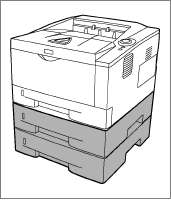
Податчик бумаги (PF-100)
PF-100 позволяет добавить одну (для FS-1120D) или две (для FS-1320D) кассету(ы) для бумаги внизу принтера при длительной подаче больших объемов бумаги. Каждая кассета для бумаги может удерживать приблизительно до 250 листов бумаги размером ISO A4, ISO A5, JIS B5 Letter или Legal (80 г/м2). Этот податчик крепится внизу принтера, как показано слева.
Карта сетевого интерфейса (IB-23)
Карта сетевого интерфейса поддерживает TCP/IP, IPX/SPX, NetBEUI и протоколы AppleTalk, поэтому принтер может использоваться в сетевых окружениях, включая Windows, Macintosh, UNIX, NetWare и т.д.
Карта сетевого интерфейса должна быть установлена в дополнительный разъём интерфейса, находящийся сзади принтера.
Перед вставкой карты CF в принтер убедитесь в том, что принтер выключен.



1 Выключите принтер, отсоедините шнур питания и кабель принтера.
2 Откройте заднюю крышку.
3 Снимите крышку дополнительного разъема интерфейса.
4 Вставьте карту сетевого интерфейса и закрепите ее винтами, открученными на шаге 3.
5 Закройте заднюю крышку и подключите кабель принтера.
6 Подключите шнур питания и затем включите принтер.
7 Сконфигурируйте сетевой адрес из Быстрой настройки. Подробнее смотрите Руководство по эксплуатации сетевой карты.
Карта CompactFlash (CF)
Для чтения дополнительных шрифтов, макросов и накладных слоев, сохраненных на карте CF, вставьте карту CF в слот принтера согласно приведенным ниже инструкциям.
Максимальный размер карты CF составляет 256 Мб.
1 Выключите принтер, отсоедините шнур питания и кабель принтера.
Перед вставкой CF-карты в принтер убедитесь, что принтер выключен.



2 Откройте заднюю крышку.
3 Снимите крышку дополнительного разъема интерфейса.
Если карта сетевого интерфейса установлена, снимите её.
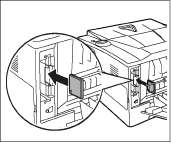
4 Вставьте CF-карту.
5 Прикрепите её с помощью винтов, открученных на шаге 3.
6 Подключите шнур питания, кабель принтера и включите принтер.
<<<назад
далее>>>
при использовании материалов ссылка на сайт компании awella.ru обязательна
Помогла информация на сайте ? Оставьте отзыв о работе нашей компании ! Это можно сделать в яндекс браузере и это простимулирует работников нашей компании (ответственные получат бонусы), которые собирали ее для вас! Спасибо !
|